名刺って印刷すると高いんでしょ?とか思ってませんか?
いいえ、名刺は自分でも簡単に作れるし、ちゃんと印刷屋さんに出して作るのも簡単だし、ローコストで出来ちゃいます。
名刺は時代遅れ?という方も多いかもしれないけど、
副業や兼業、パラレルワーカー、フリーランスと、働き方も様々なので、むしろ逆行して今こそちゃんとあった方がいい。
そう、個人こそ名刺は持っておいた方がいい。
とにかく作って準備しておける方がいいじゃないですかw
❶,ラベル屋さんを活用して自宅プリンタで出力する
アプリやサイトのツールを使って自作する
『ラベル屋さん』という様々な印刷物を自作できる無料ツールや、『ラクチンプリント』というアプリを使って自作が可能です。
▶︎ラベル屋さん
デザインテンプレートもあり、Web版、ほか、ダウンロード版、モバイル版などもある。(無料で使える)
専用のA-ONE用紙(種類も複数)に自宅のプリンターで印刷ができ、プレーンタイプから、二つ折りタイプ、透明タイプ、など様々ある↓
※サイトで直接購入もできる。
▶︎らくちんプリント
こちらも無料で使え、テンプレートあり、Web版、ダウンロード版、モバイル版がある。
専用のエレコム用紙に自宅のプリンターで印刷できる↓
※サイトで直接購入もできる。
私はどちらともダウンロード版で使ったことがありますが、詳しい使い方がサイトで解説されてるのでどちらも簡単に作成することができました。
どちらかと言えばラベル屋さんの方が多く使っていますが、単に昔から使っていたので、A-ONE用紙を持っていたからです。
ラベル屋さんで名刺を自宅プリンタで印刷する手順
MacでもWinでも対応できるので便利。
手順としては、デザインした画像データを先に準備しておく、またはテンプレートを使って設定してプリントするだけ。。。
ネット環境、PCとプリンターがあればすぐできます。
下記は、ダウンロード版での使用例ですが、新規作成からは基本的にはWeb版と変わらないです。
手順❶、ラベル屋さんをDLする
手順❷、名刺をデザインしておく(ラベルやさんテンプレでも可能)
さらに、プリントする用紙を準備しておく
※ラベル屋さんで使える用紙を前もって仕入れておく
(ヨドバシやヤマダ電気などにも売ってますし、アマゾンにもあります)
また、サイトで直接購入してプリントすることも可能です。
用紙は色々タイプがあり、両面印刷できるタイプや、アイボリーなどもあるし、
作成セットもある。。。
手順❸、新規作成↓
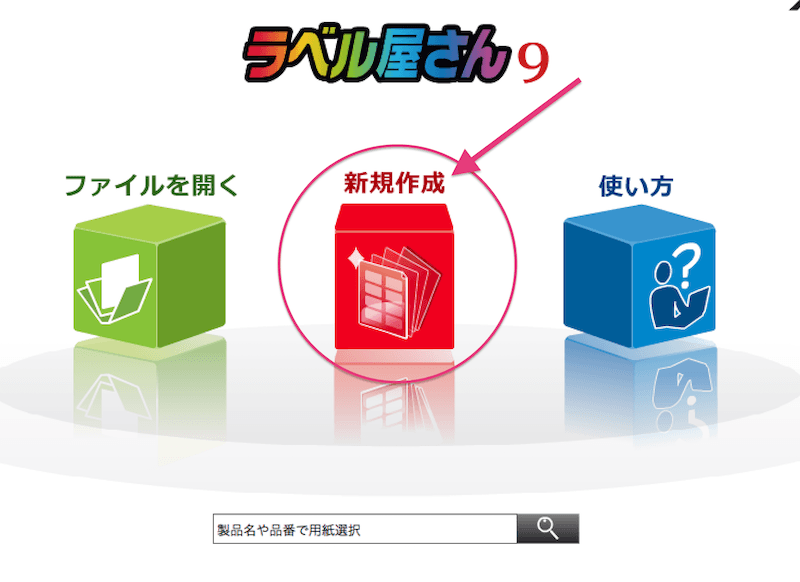
手順❹、名刺用を選択↓
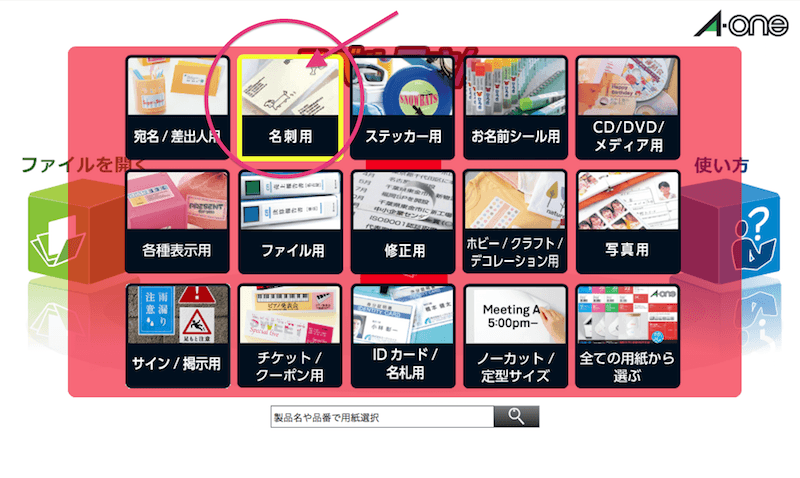
手順❺、用紙を選択
用紙には品番があるので、その品番を選択する↓
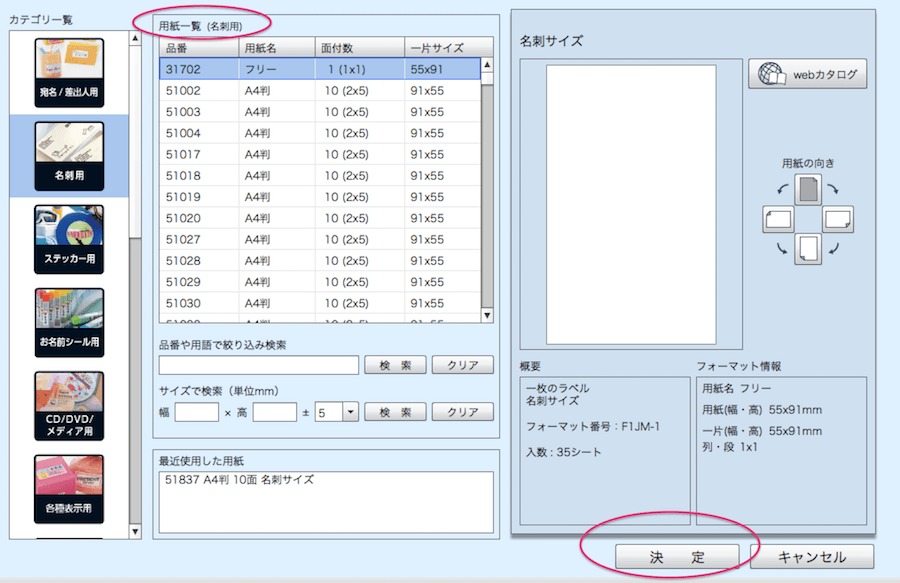
手順❻、画像を選択する↓
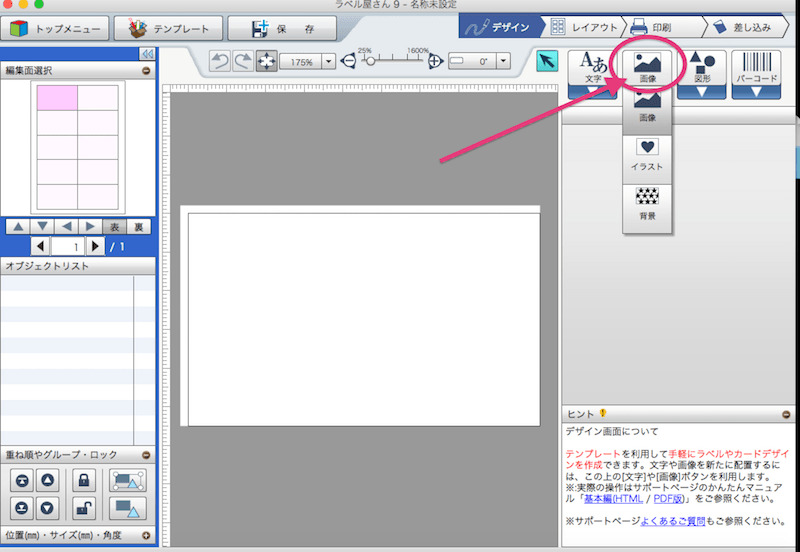
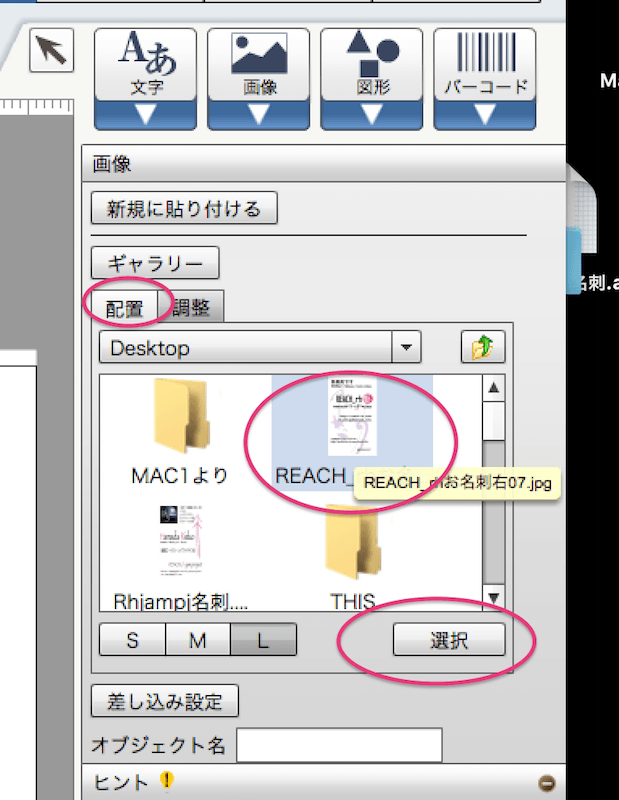
手順❼、配置した画像の調整
(縦横比を変えたりしてトリミングできる)↓
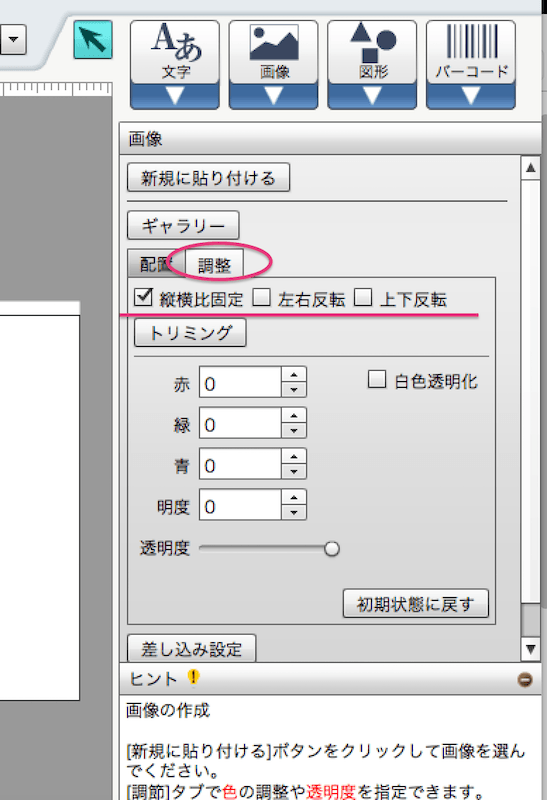
手順❽、画像を配置↓
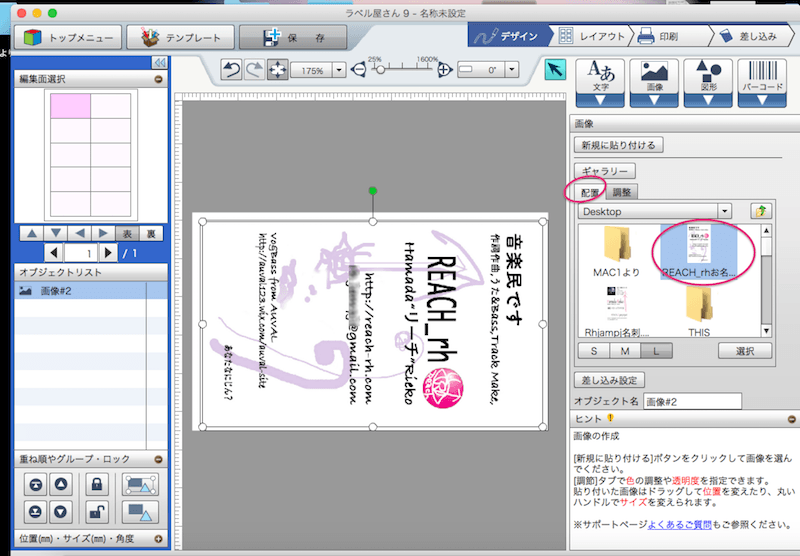
※両面の場合は、裏面も設定する。
手順❾、印刷の設定をする↓
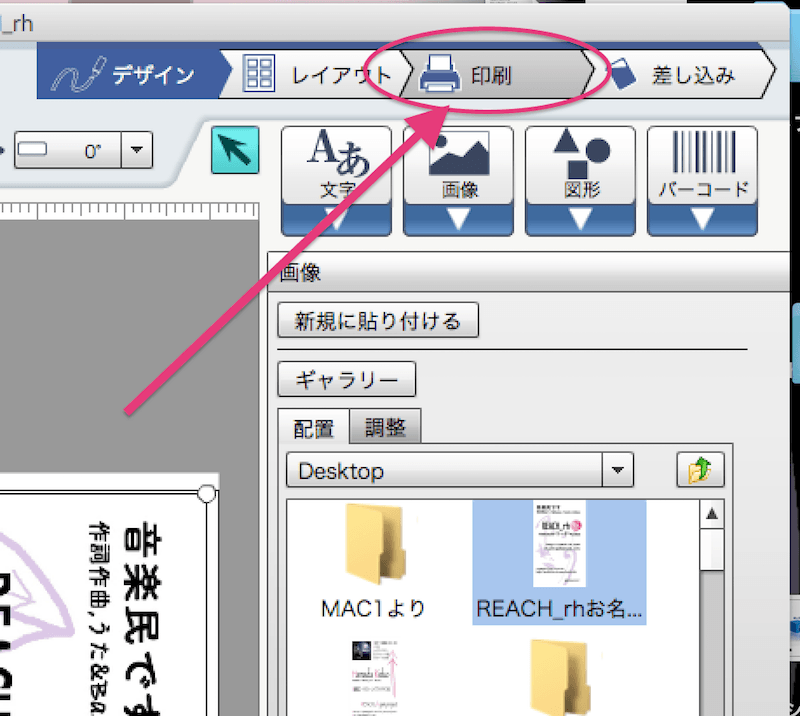
手順❿、印刷のレイアウトを設定する↓
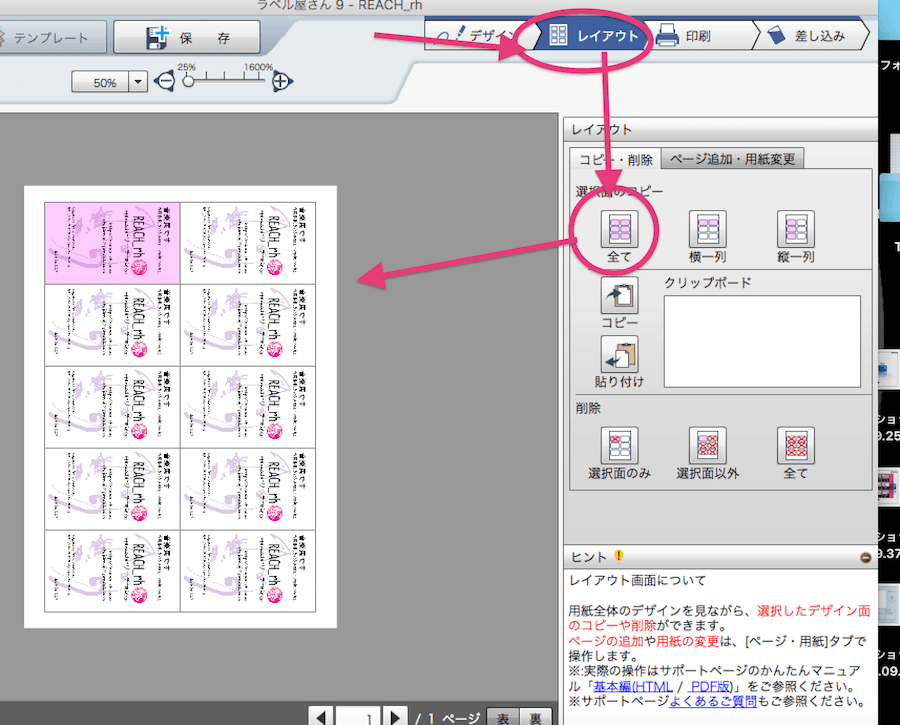
手順⓫、設定が出来たらまたすぐ印刷できるよう、その設定を保存しておく↓
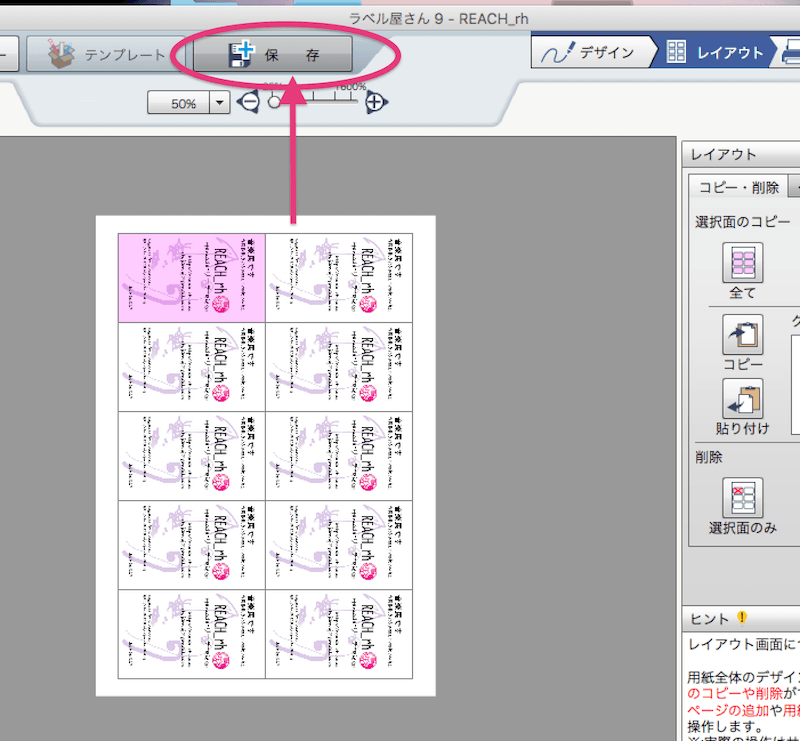
下図のように、10枚セットのを保存しとくと便利w↓
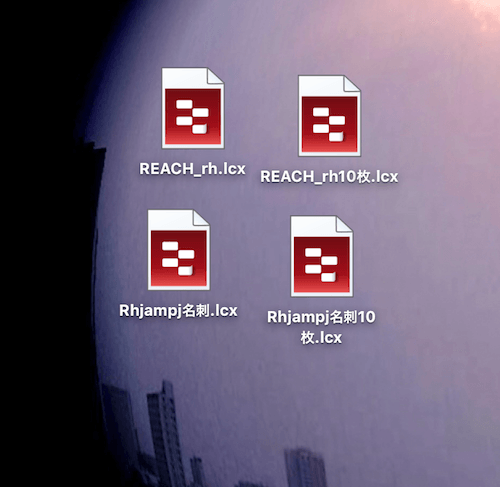
手順⓬、で、印刷↓
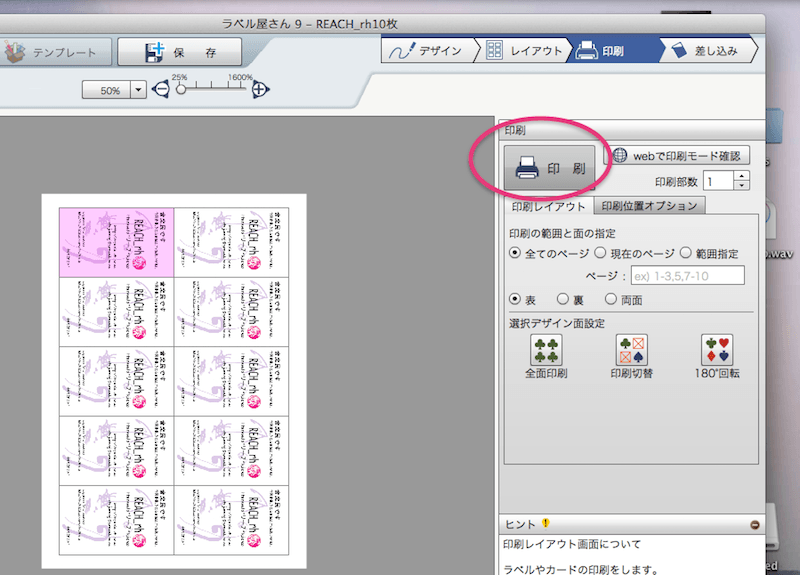
プリンターの設定はスーパーファイン紙がいいみたい↓

仕上がったら、丁寧にゆっくり1枚づつにはがすw
次回からは、保存しといた10枚セットのを開いてすぐプリント出来る

裏面も印刷したい場合は両面使える用紙を準備しれおけばOK
なんかズレるとかうまく行かないって場合は、
▶︎名刺印刷〜プリンターで印刷する場合の知っておきたい注意点なども参照ください
画像でできるから誰でも作成可能w
で、テンプレを使ってもできるし、Office系ので作成してもいけるし
もっとオリジナルなものにしたければ、
例えば手書きでデザインしてプリンターでスキャンして、さらにカメラアプリとかで加工して名前はテキストフォントでやってそれをjpgで保存しておいて、
ラベル屋さんで画像を取り込んで枠にはめてできます。
画像にして貼れる。。。。
つまり、画像を文字とともに作れるアプリなどがあれば更に色々できる幅も広がります。
手持ちのペイントソフトなども活用できるってことですね…..
QRコードもツール・アプリを使って簡単に付けられる
で、お名刺を作る際、
自分・自社で運営してるHP・ポートフォリオサイトなどの、QRコードとか、SNS等のアカウントQRコードとかあると親切かなと思う。
QRコードが名刺に貼り付けてあれば、スマホのカメラやLINEアプリで、かざすだけで飛べるので、親切です。
逆に、例えば自分がお名刺をいただいた場合、URLだけでは覗いてみようなんてしなくないです?
でもQRコードがあれば、私なら覗いてみます。
QRコード作成して画像化して名刺データにつけるのも簡単。
アプリやツールなどを使えば、無料で作れちゃう。
そこは一手間かけといた方が親切かなと。
QRコード作成の仕方は、下記のページを参照ください↓
❷,Web印刷屋さんのサービスを活用する
実はかえって自宅プリンタで印刷するより、Web印刷サービスの方がコスパ良かったりする
自宅プリンターで印刷する場合、用紙代ももちろんかかるのに、何枚か失敗したりするし、プリンタのインクも結構消耗が早いのに安くないじゃないですか。。。
印刷に出してももちろん用紙代はかかりますが、プリントする手間や時間が省けるし、インクジェットではないのでしっかりした印刷ができ、見た目も本格的なイメージが出て、名刺の印象も良くなる。
用紙もキラキラしたパール調など、特殊用紙なども様々あって差別化できたりします。
そして、少ない枚数でも対応してくれるところが増えました。
(おそらくみなさんが想像するより安くできる現状ですよw)
さらに、北海道や沖縄など以外は、翌日届け、当日届けなども可能な場合が多いです。
なのである程度名刺記載内容が固まってるなら、無理に自宅プリンタで完結させようとする必要もあまりないように感じます。
テンプレートから選択もできるし、自分でデザインを作ってデータ入稿もできます。
チェックしてみる価値はあると思いますよ↓
▶︎『プリスタ。』
激安名刺印刷!!100枚140円〜
当日仕上げ・当日発送可。用紙も豊富で高品質!
![]()
定番や特殊加工など、用紙を選べる幅も広い。
表面にパール加工とかで特殊なざらっとしたキラキラ感ある一味違った質感の名刺も作れたりします。(きらび白200g)
- 対応ソフトファイル形式
- ai(イラレ)
- psd・Word・Power Point・Excelをpdfにしたデータなど
- ソフト使わずにデザインテンプレを選ぶだけで作成も可能&種類も豊富
▶︎ラクスル ![]()
無料テンプレート、無料デザインテンプレート、などあり。
用紙の種類ももちろん選べる。
100枚単位・499円〜
ここは既に知ってる方、活用してる方も多いかもしれません。
- 対応ソルトファイル形式
- ai(イラレ)
- psd(フォトショ)
- 他、ワード、パワポなどにも対応
- ソフト使わずにデザインテンプレを選ぶだけで作成も可能&カスタマイズも可能
もちろん何を重要視するかでどちらがマッチするか変わるところでしょう。
私も以前は自分のは自宅プリンターでプリントしてましたが、
現在は印刷は印刷所に入稿して印刷しています。
てことで
楽しいクリエイトあれ!
しゃらんるああぁあ❤︎
\(`^`)b









